Bạn đang tìm kiếm cách đăng nhập tài khoản spotify để tận hưởng trải nghiệm âm nhạc. Bài viết dưới đây sẻ chia sẻ đến bạn cách đăng nhập chi tiết và dễ thực hiện nhất. Cùng theo dõi nhé!
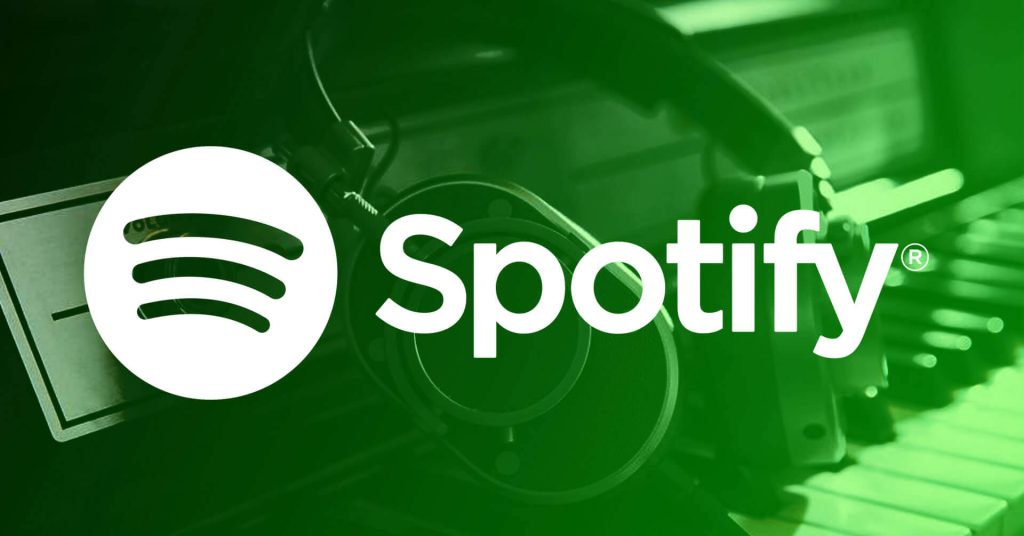
Cách đăng nhập tài khoản spotify
Hiện tại, Spotify đang hỗ trợ người dùng đăng nhập với 5 phương thức đăng nhập (Facebook, Apple, Google, Số điện thoại, tài khoản Samsung). Bạn chỉ cần mở ứng dụng và chọn 1 trong 5 cách. Sau đó thực hiện theo hướng dẫn là được nhé. Bên cạnh đó, Spotify còn hỗ trợ trên nhiều thiết bị như Điện thoại, máy tính, máy tính bảng, TV,…Tiếp tục theo dõi và chọn hướng dẫn phù hợp với nhu cầu của mình nhé.
Cách đăng nhập Spotify trên điện thoại:
- Tải xuống và cài đặt ứng dụng Spotify cho điện thoại của bạn:
- Android: https://play.google.com/store/apps/details?id=com.spotify.music&hl=vi&gl=US
- iOS: https://apps.apple.com/us/app/spotify-discover-new-music/id324684580
- Mở ứng dụng Spotify.
- Nhấp vào nút “Đăng nhập”.
- Nhập email và mật khẩu tài khoản Spotify của bạn.
- Nhấp vào nút “Đăng nhập”.
Cách đăng nhập Spotify trên máy tính
- Truy cập trang web Spotify: https://www.spotify.com/vn/
- Nhấp vào nút “Đăng nhập” ở góc trên bên phải màn hình.
- Nhập email và mật khẩu tài khoản Spotify của bạn.
- Nhấp vào nút “Đăng nhập”.
Cách đăng nhập Spotify trên thiết bị khác
Cách đăng nhập Spotify trên thiết bị khác – Máy tính bảng:
- Tải xuống và cài đặt ứng dụng Spotify cho máy tính bảng của bạn:
- Android: https://play.google.com/store/apps/details?id=com.spotify.music&hl=vi&gl=US
- iOS: https://apps.apple.com/us/app/spotify-discover-new-music/id324684580
- Mở ứng dụng Spotify.
- Nhấp vào nút “Đăng nhập”.
- Nhập email và mật khẩu tài khoản Spotify của bạn.
- Nhấp vào nút “Đăng nhập”.
Cách đăng nhập Spotify trên thiết bị khác – SmartTV
Hướng dẫn cách đăng nhập tài khoản Spotify trên tivi Android (Áp dụng trên smart tivi Sony, TCL, Asanzo,…)
- Bước 1: Truy cập vào kho ứng dụng Google Play trên tivi.
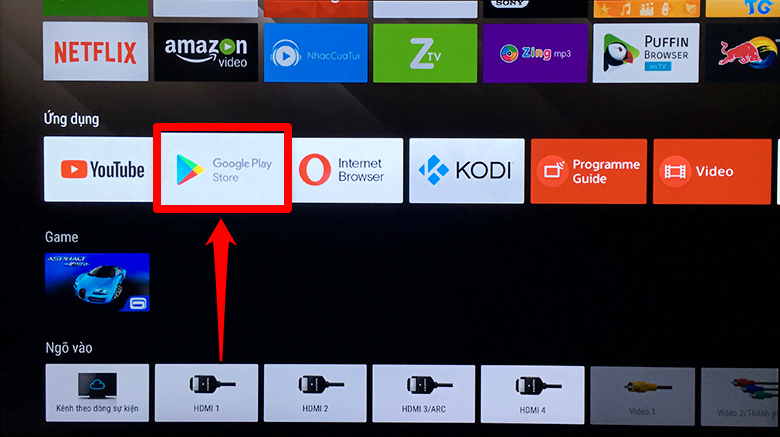
- Bước 2: Chọn vào biểu tượng tìm kiếm.
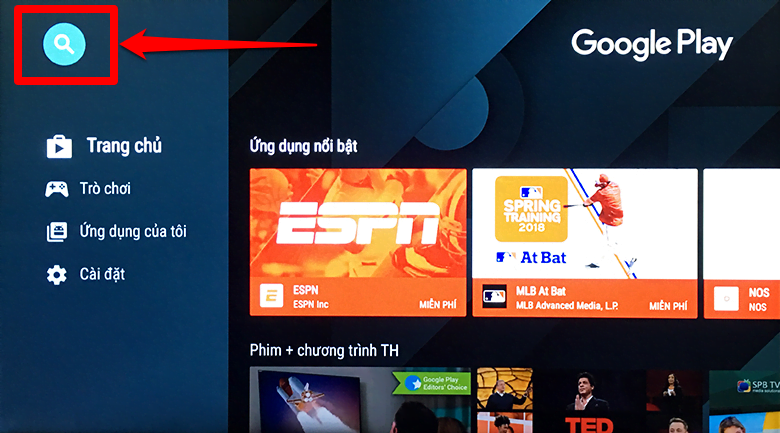
- Bước 3: Nhập vào ký tự “Spotify” (1) ứng dụng hiện ra > bạn chọn vào ứng dụng (2).
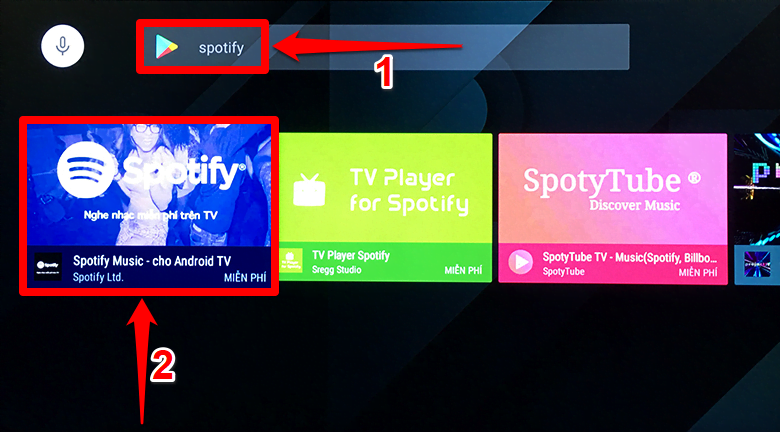
- Bước 4: Chọn vào “Cài đặt” để tiến hành cài đặt ứng dụng.
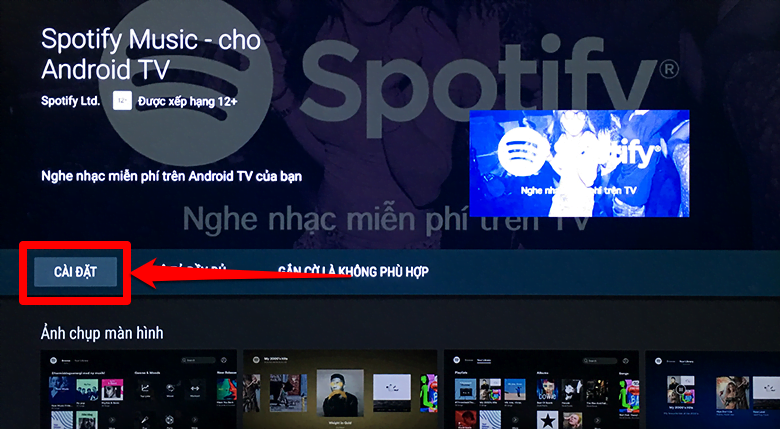
Hướng dẫn cách đăng nhập tài khoản Spotify trên hệ điều hành Tizen OS Áp dụng cho Smart tivi Samsung.
- Bước 1: Bạn truy cập vào kho ứng dụng của tivi.
- Bước 2: Bạn chọn biểu tượng tìm kiếm > bạn nhập vào “spotify” (1) ứng dụng sẽ hiện ra (2) > bạn di chuyển chọn vào ứng dụng.
- Bước 3: Chọn vào “Cài đặt”.
- Bước 4: Khi cài đặt xong bạn chọn “Mở”.
Một số mẹo hữu ích khi thực hiện cách đăng nhập tài khoản spotify
- Đảm bảo rằng bạn đã nhập đúng email và mật khẩu.
- Kiểm tra xem bạn có đang sử dụng đúng phiên bản Spotify cho máy tính hay không.
- Nếu bạn gặp sự cố khi đăng nhập, hãy thử tắt và bật lại Wi-Fi hoặc kết nối internet của bạn.
FAQs – câu hỏi thường gặp khi thực hiện cách đăng nhập tài khoản spotify
Câu 1: Không thể đăng nhập Spotify bằng số điện thoại?
- Đăng ký bằng số điện thoại có nghĩa là bạn sẽ đăng nhập bằng một mã chúng tôi gửi qua tin nhắn cho bạn. Do đó, bạn không cần ghi nhớ mật khẩu.
- Nếu thấy thông báo “Thử lại”, thì có thể bạn đã nhập sai số điện thoại. Hãy kiểm tra số điện thoại rồi thử lại.
- Nếu mã xác minh đó không hoạt động, hãy kiểm tra số điện thoại rồi thử lại, hoặc nhập lại số điện thoại để tạo một mã mới.
- Lưu ý: Có một vài cách để đăng ký, ví dụ: bằng email, số điện thoại, tài khoản Facebook, Apple hoặc Google. Hãy thử đăng nhập bằng những cách này để tìm tài khoản của bạn.
Câu 2: Bạn không nhận được mã xác minh khi đăng nhập bằng số điện thoại
- Nếu sóng điện thoại của bạn yếu thì bạn có thể phải chờ vài phút.
- Nếu bạn đã chờ một lúc rồi mà vẫn chưa nhận được mã, hãy tạo mã mới bằng cách nhập lại số điện thoại. Bạn nhớ nhập chính xác số điện thoại.
- Bạn cũng có thể thử khởi động lại máy tính của bạn.
Kết luận về cách đăng nhập tài khoản Spotify
Hy vọng rằng bài viết Hướng dẫn cách đăng nhập tài khoản Spotify đầy đủ nhất 2024 này đã cung cấp cho bạn những thông tin hữu ích và chi tiết về cách đăng nhập Spotify trên các thiết bị khác nhau. Hãy nhớ lưu ý những thông tin quan trọng như email, mật khẩu và phiên bản Spotify phù hợp để đảm bảo quá trình đăng nhập diễn ra suôn sẻ. Hãy tận hưởng kho nhạc khổng lồ và những trải nghiệm âm nhạc tuyệt vời mà Spotify mang lại. Chúc bạn có những giây phút thư giãn và giải trí tuyệt vời với Spotify! Xem thêm các bài viết hữu ích khác tại:

Bài viết ngẫu nhiên
Tất tần tận phím tắt Tradingview từ A tới Z
Th8
Claude AI 4 ra mắt – Dẫn đầu trong cuộc chơi AI
Th8
Chatgpt bị sập khi nào? Nên làm gì? Gợi ý các giải pháp thay thế
Th5
Thực hư về chuyện Elsa Speak lừa đảo là như thế nào?
Th7
So sánh Chatgpt 4o và Chatgpt Plus: Nên dùng phiên bản nào tốt hơn?
Th5
Cách làm video hiệu ứng chuyển cảnh trên Capcut bắt trend cực dễ
Th1
Cách xóa bộ nhớ đệm YouTube trên điện thoại, máy tính để giải phóng dung lượng
Th12
Năm 2022 có nên nâng cấp bản Key Windows 11 không?
Th4